
Hintergrundinformationen
Die Corona-Pandemie stellt auch die TU Hamburg vor große Herausforderungen. Um insbesondere den Lehrbetrieb bei möglichst reduzierten Kontaktzeiten aufrechtzuerhalten, wollen wir Sie gerne mit dieser Handreichung unterstützen. Im Fokus stehen zunächst nur einzelne Lehr- und Lernszenarien und ihre Ermöglichung über digitale Medien. Wir konzentrieren uns dabei auf drei Lehr- Lernszenarien:
- die Digitalisierung von Vorlesungen,
- die Verlagerung von Seminaren oder Gruppenarbeiten in den digitalen Raum,
- das Entwickeln von Online-Ressourcen für Selbstlerneinheiten.
Die aktuelle Krise erfordert von uns allen viel Flexibilität und vor allem Kreativität. Lassen Sie uns diese Zeit gemeinsam bestmöglich gestalten. Hierfür stehen Ihnen von Seiten der TUHH die Kolleg*innen am Zentrum für Lehre und Lernen, der Hamburg Open Online University und des Rechenzentrums unterstützend zur Seite. So vermittelt das ZLL auch gerne bei Bedarf Kontakt zu anderen Lehrenden an der TUHH, die mit verschiedenen Online-Formaten in der Lehre bereits Erfahrungen gemacht haben.
Bleiben Sie gesund und wohlauf!
Es grüßen Sie
Prof. Dr. Kerstin Kuchta (Vizepräsidentin Lehre an der TUHH) und
Prof. Dr. Sönke Knutzen (Digitalisierungsbeauftragten für Lehre an der TUHH)
Bei Fragen rund um die Organisation des Lehrbetriebs können Sie sich an folgende zentrale Anlaufstellen wenden:
- ZLL: Ihr Kontakt am ZLL ist zur Zeit Dr. Sara Bornhöft (sara.bornhoeft@tuhh.de)
- HOOU@TUHH: Ihr Kontakt bei der HOOU@TUHH ist Dr. Tina Ladwig (tina.ladwig@tuhh.de)
Zusammenarbeiten mit Mattermost
Vernetzen Sie sich, um gemeinsam Antworten auf Ihre drängendsten Fragen zu finden. Mattermost ist eine Chatsoftware, die an der TU Hamburg ausprobiert wird. Schon zahlreiche Institute erproben das Programm in Forschung und Lehre und melden viel Positives zurück. In der folgenden Anleitung werden Sie lernen,
- wie Sie sich bei Mattermost an der TUHH anmelden
- was Teams, Channel und Direktnachrichten sind
- wie Sie Channel abonnieren und erstellen
- wie Sie auf die Postings anderer antworten
Zur Info: Die Benutzerverwaltung von Mattermost wird über die GitLab-Instanz an der TUHH geführt. Der Vorteil für Sie: Sie melden sich mit Ihren üblichen Kerberos/LDAP-Daten bei GitLab und Mattermost an und können mit beiden Diensten arbeiten.
Achtung: Es kann bei der Anmeldung in Mattermost zu einer Fehlermeldung kommen, wenn Sie die jüngste Erklärung der Nutzungsbedingungen von GitLab noch nicht akzeptiert haben. Gehen Sie in diesem Falle wie folgt vor: 1.) Login bei GitLab unter https://collaborating.tuhh.de/ 2.) Akzeptieren der Nutzungsbedingungen 3.) Anmeldung bei Mattermost wie hier beschrieben.
Im folgenden Schritt melden Sie sich bei Mattermost an, indem Sie dem Einladungslink ins Team “OnlineEduTUHH” folgen. Wenn Ihr Browser folgende Abbildung anzeigt, klicken Sie auf den Link „Click here to sign in“.
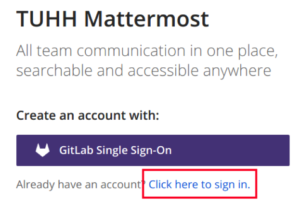
Die folgende Anzeige sieht ähnlich aus. Klicken Sie hier auf den Button GitLab.
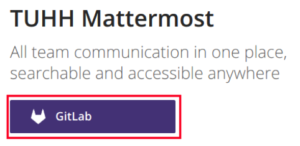
Ggf. müssen Sie sich auf der folgenden Seite mit Ihren Kerberos/LDAP-Daten bei GitLab an der TUHH anmelden und/oder einmal autorisieren, dass Mattermost auf GitLab zugreifen darf:
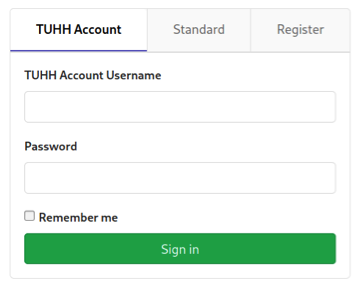
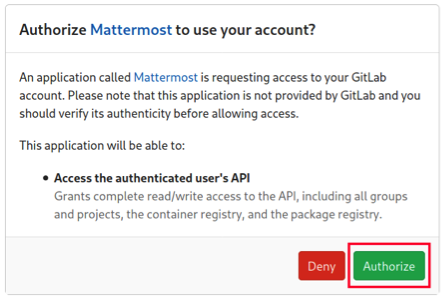
Sie waren erfolgreich, wenn Sie die folgende Ansicht sehen:
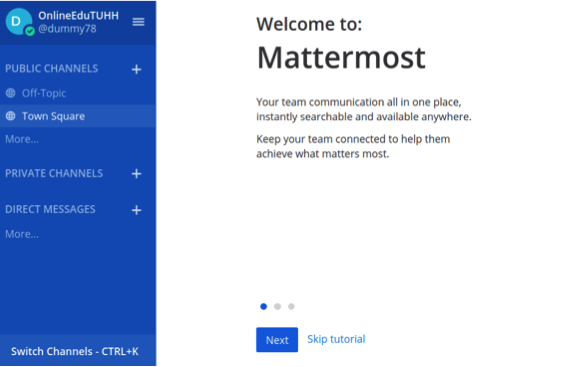
Sie können nun den folgenden Link als Lesezeichen für das Team „OnlineEduTUHH“ im Browser speichern: https://fizban04.rz.tu-harburg.de/onlineedutuhh/channels/town-square
Mattermost ist unterteilt in Teams, Channel und Direktnachrichten. „OnlineEduTUHH“ ist ein Team. Sie landen wie allen anderen auch standardmäßig im Channel „Town Square“. Hier können Sie öffentlich und für alle Beteiligten lesbar miteinander chatten.
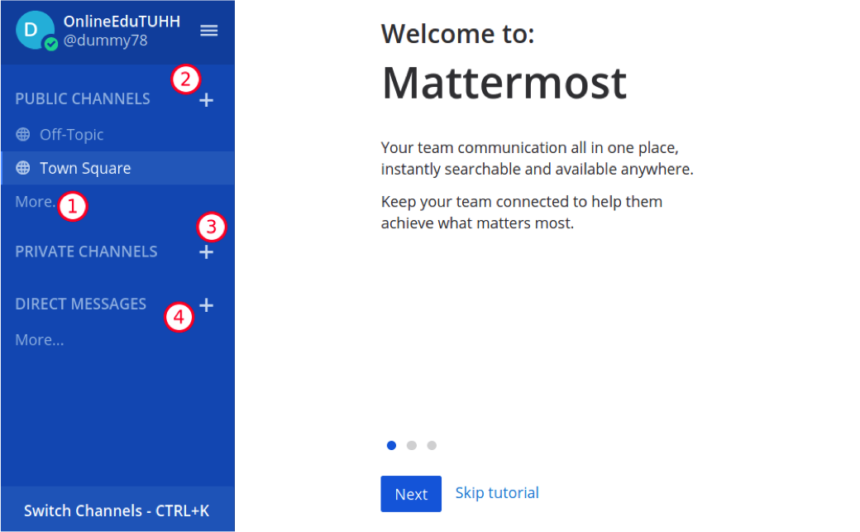
Weitere Channel (1) sind unter dem Link „More…“ auswählbar. Unter (2) können Sie selbst neue öffentliche Channel anlegen. Mit Klick auf (3) erstellen Sie private Channel, zu denen Sie andere einladen müssen und die nur in der daraus entstehenden Benutzergruppe sichtbar sind (Achtung: Später eingeladene können alles lesen, was vorher schon geschrieben wurde!). Mit Klick auf (4) können Sie direkte Nachrichten an andere Mitglieder des Teams schicken. Hier lassen sich auch adhoc-Gruppen bilden
Damit die Unterhaltungen in Mattermost zusammengehalten werden, nutzen Sie stets beim Antworten auf andere Postings den „Antworten-Pfeil“:
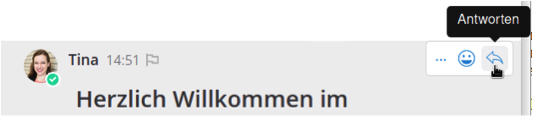
Im Vordergrund der Online-Lehre stehen die Menschen, die ihre Ziele erreichen wollen und sollen. Nicht alle Studierenden sind gleich medienaffin, nicht alle gleich ausgestattet, nicht alle gleich mutig, Neues auszuprobieren.
Kathy Pham von der Harvard Kennedy School formuliert es so (Quelle):
Set the tone as a faculty member of being incredibly empathetic to what everyone is going through and being flexible. If a student can’t do something like show video — even though that’s in the university guidelines — that’s fine. Highlight that we’re all learning together.”
Nun möchten wir Ihnen für drei grundsätzliche Szenarien von Präsenzveranstaltungen alternative Gestaltungsmöglichkeiten vorstellen.
Zunächst gibt es Möglichkeiten das Vorlesungsformat entweder über ein live-streaming oder über das Aufzeichnen Ihrer Veranstaltung zu realisieren. Hierfür wird das Rechenzentrum der TU Hamburg noch konkret das Vorgehen definieren. Alternativ kann das Szenario des Flipped Classroom genutzt werden, um eine Vorlesung in den digitalen Raum zu verlagern. Dafür können Studierenden Online-Ressourcen zum Selbstlernen zur Verfügung gestellt werden. Als Ersatz für die Präsenzveranstaltung kann Studierenden auf verschiedene Art und Weise Raum für Fragen an die Lehrperson oder zum Austausch geschaffen werden beispielsweise im Rahmen der Foren in StudIP oder in Chatprogrammen wir Mattermost.
Vorlesungen
Lehrveranstaltungen können in den großen Hörsälen entweder im Live-Stream gezeigt oder aufgezeichnet werden. Dies betrifft die folgenden Räume: AM1, AM2, K0506, H0.16, D2.022
Das System wird dabei die Aufzeichnung automatisch starten und stoppen! Das bedeutet, dass Inhalte wie Präsentationen gleichzeitig mit dem Kamerabild aufgezeichnet und gestreamt werden können. Die Aufzeichnung ist dabei unabhängig von der Erreichbarkeit des Streams und kann im Überlastungsfall der Streamingplattform auch später noch angeschaut werden.
Als Unterstützung bietet Ihnen das Team der Medientechnik im Vorfeld mehrere Termine in den Räumen an, um Sie mit der Infrastruktur vor Ort vertraut zu machen. Nutzen Sie diese Möglichkeit, insbesondere dann, falls Sie noch keine Erfahrungen im Aufzeichnen oder Live-Streamen Ihrer Veranstaltung haben. So können frühzeitig mögliche Probleme (fehlende Adapter, Darstellungsprobleme, etc.) identifiziert und behoben werden.
Über die Termine werden wir Sie rechtzeitig informieren und Sie auch bitten sich für diese entsprechend vorab anzumelden, bzw. zu registrieren.
Weitere Informationen finden Sie hier. Informieren Sie sich hier gerne weiter unter den Kategorien: Raumausstattung und Vorlesungsaufzeichnung.
Webgestützte Gruppenarbeit in Seminaren
Sie wollen Ihr Seminar online anbieten. Dann stellen sich natürlich ähnlich wie auch bei Ihren Vorlesungen Fragen nach der Bereitstellung von Lehr- und Lernmaterialien oder der Kommunikation und Kollaboration mit Ihren Studierenden.
Die Kommunikation in der Gruppe können Sie zum einen synchron oder asynchron gestalten:
- synchron: Während eines verabredeten Zeitfensters können sich alle Beteiligten austauschen.
- asynchron: Im Chat ist die Unterhaltung aller Beteiligten auch zeitversetzt möglich.
Es ist grundsätzlich zu empfehlen, einen Kommunikationskanal zu verwenden, der allen Beteiligten zugänglich ist. Auch sollte darauf geachtet werden, dass es mobil verfügbar ist. Beachten Sie auch, Termine und Orte rechtzeitig an Ihre Studierenden mitzuteilen.
- Signal gilt als sehr sicher, ist für alle Betriebssysteme verfügbar und ist auch auf dem Desktop zu verwenden.
- Mattermost ist eine browserbasierte Chatsoftware, die auch experimentell an der TU gehostet wird. Viele Institute arbeiten schon sehr gern damit, auch in der Lehre. Die Authentifizierung erfolgt über einen GitLab-Account
- Jitsi ist eine kostenlose und sichere Möglichkeit, per Audio und Video zusammenzukommen. Leider ist der Dienst gerade sehr überlastet.
- DFN . Hier sind die wichtigsten Fragen und Antworten gelistet, die in der gegenwärtigen Situation den Dienst betreffen.
- Unhangout ist eine Open-Source-Plattform für die onlinebasierte Durchführung großer, lernendenzentrierter Veranstaltungen.
- HumHub ist eine Social Network Software, welche an der TUHH über das Rechenzentrum bereitgestellt wird. Es kann als Kommunikationsplattform (Absprachen, Austausch, Feedback) genutzt werden, aber auch für Datenaustausch und -ablage und verfügt über eine Kalenderfunktion für Fristen, Sprechstunden oder Teamtreffen. Für ein Projekt mit mehreren Gruppen ist es möglich mehrere Arbeitsräume einzurichten.
- Forum in ILIAS: Ein Forum können Sie bspw. nutzen, um Sprechstunden digital anzubieten. Wenn Sie das Forum in ILIAS nutzen wollen gehen Sie dazu auf die Seite Ihrer Lehrveranstaltung in ILIAS und klicken beim Menü-Punkt Inhalt auf den Button Neues Objekt hinzufügen > Forum. Geben Sie einen Titel (z.B. Austauschforum zum Seminar XY) und optional eine Beschreibung für das Forum ein und klicken Sie auf Forum anlegen. Das Forum wird durch das Anlegen von Themen weiter strukturiert. Klicken Sie dafür auf Neues Thema, geben Sie den Titel (z.B. Sprechstunde am 20.04.2020) und eine Beschreibung ein und klicken Sie auf Erstellen.
- Forum in Stud.IP: Wenn Sie das Forum in stud.ip nutzen wollen gehen Sie auf der Seite Ihrer Lehrveranstaltung in stud.ip auf den Menü-Punkt Forum. Über Kategorien können Sie das Forum thematisch strukturieren. In jeder Kategorie können, wie bei ILIAS auch Themen angelegt werden. Klicken Sie dazu auf Neues Thema erstellen, geben Sie den Titel (z.B. Sprechstunde am 20.04.2020) und eine Beschreibung ein und klicken Sie auf Beitrag Erstellen.
Kollaborative Schreibprozesse eignen sich besonders für Lehrveranstaltungen, in denen Studierendengruppen zusammen an Projekten und Aufgabenstellungen arbeiten und die gemeinsame Dokumentation der Ergebnisse das Ziel ist (z.B. Berichte, Protokolle, Hausarbeiten, Präsentationen). Es existieren diverse Online-Tools, die einen kollaborativen Arbeitsprozess unterstützen.
- HackMD ist ein kostenloser Dienst, mit dem die gleichzeitige Bearbeitung von Texten im Browser möglich ist (Markdown). Besonders wertvoll: Die Funktion, kollaborativ Präsentationen zu erstellen.
- CodiMD: CodiMD ist eine Open-Source-Variante von HackMD. Die Gesellschaft für wiss. Datenverarbeitung in Göttingen (GWDG) hostet eine für Partnereinrichtungen (auch TUHH) eine öffentlich zugängliche Instanz
- Etherpad: Das klassische Etherpad steht allen Interessierten an der TU und darüber hinaus zur Verfügung.
- GitLab: Mit der GitLab-Instanz an der TUHH können sehr einfach Wikis eingerichtet werden, in denen asynchron Inhalte gesammelt werden können.
- Repl.it: Repl.it is ein kostenloser Dienst, der das gemeinsame Schreiben von Code im Browser ermöglicht. Es gibt auch eine Anbindung an GitHub. Das Unternehmen offeriert aktuell 80% Reduktion im Bildungszusammenhang.
Ebenso erleichtern Online-Speicherorte das Dokumentenmanagement, indem sie den gemeinsamen Zugriff auf abgelegte Daten ermöglichen. Hier steht für Studierende und Lehrende dafür die Nextcloud zur Verfügung.
Selbstlerneinheiten gestalten
Bei der Gestaltung von Selbstlerneinheiten können Sie ganz unterschiedlich vorgehen. Auch an dieser Stelle weisen wir darauf hin, dass es sich hierbei um exemplarische Möglichkeiten der Gestaltung handelt. Ziel ist jedoch, Ihren Studierenden einen Lernpfad zu ermöglichen, der selbstständig durchlaufen werden kann unter Berücksichtigung der von Ihnen zur Verfügung gestellten Materialien. Grundsätzlich bietet die TUHH die Möglichkeit Selbstlerneinheiten in stud.IP & ILIAS abzubilden. Darüber hinaus können Sie natürlich auch eigene Lernvideos erstellen.
Stud.IP stellt eine Vielzahl didaktischer Möglichkeiten bereit, wie Foren, Wikis, Vorlesungsaufzeichnungen und Übungen. Ergänzt wird Stud.IP durch das Content-Management-System ILIAS, mit dessen integriertem Autorentool sich komplette Online-Lernmodule mit Infotexten, Abbildungen, Lehrvideos und Übungen erstellen lassen. Ebenso leicht realisierbar sind in Ilias verschiedene Testformate zur Lernstandsmessung, Umfragen, Peer-Feedback-Übungen oder Glossare. Neuerdings bietet das Plugin H5P in ILIAS die Möglichkeit, interaktive Videos einzubinden.
Um die beiden Systeme miteinander zu verbinden müssen Sie sich zuerst mit Ihrer LDAP-Kennung bei stud.ip einloggen. Wählen Sie nun die Lehrveranstaltung aus, die Sie mit ILIAS verknüpfen wollen und klicken Sie oben im Menü auf Mehr …. Sie erhalten nun eine Übersicht mit verschiedenen Funktionen, die Sie für Ihre Lehrveranstaltung aktivieren können, um die Lernumgebung in stud.ip individuell an die Anforderungen Ihres Seminars anzupassen. Fast am Ende der Seite können Sie die ILIAS-Schnittstelle aktivieren. Danach finden Sie oben in Ihrem Menü den Punkt ILIAS, unter dem Sie links im Seitenmenü Ihr ILIAS Lernobjekt hinzufügen können. Sobald Sie dies getan haben, ist in ILIAS ein Kurs für Ihr Seminar angelegt, auf das Sie – und Ihre Studierenden – aus stud.ip heraus direkt zugreifen können.
ILIAS ist in hierarchischen Dateistrukturen organisiert. Um Ihr Seminar aus der Präsenzlehre jetzt online abzubilden können Sie für jede geplante Seminarsitzung ein Lernmodul ILIAS erstellen, das Ihre Studierenden jede Woche online durcharbeiten können. Dieses können Sie auf der Seite Ihrer Lehrveranstaltung in ILIAS unter Inhalt über den Button Neues Objekt hinzufügen auswählen. Sobald Sie einen Titel für das Lernmodul (z.B. der Themenschwerpunkt der geplanten Seminarsitzung) können Sie anfangen, Ihre Inhalte einzustellen. Jedes Lernmodul ist in Kapitel unterteilt, um die Inhalte zu strukturieren. Klicken Sie dazu im Lernmodul unter Inhalt auf das gestrichelte Feld in der Mitte mit der Beschriftung Klicken Sie hier, um neue Elemente hinzuzufügen > Kapitel einfügen. Sie können dem Kapitel dann einen Namen geben oder über den Button Bearbeiten Inhalte hinzufügen. Da die Kapitel wie Ordner funktionieren, wird nun eine neue Seite angelegt (Vorgang ist identisch zum Hinzufügen von Kapiteln). Auf der Seite können Sie nun nacheinander Ihre Inhalte einstellen.
Wenn Sie alle Inhalte eingefügt haben, denken Sie daran auf der Übersichtsseite der einzelnen Lernmodule unter Einstellungen das Lernmodul Online zu stellen, sodass diese auch für Ihre Studierenden sichtbar sind. Genauso verfahren Sie auch, um den ganzen Kurs online zu stellen.
Wie Ihr Kurs in ILIAS für Studierende aussieht können Sie jederzeit über die Übersichtsseite Ihres Kurses im Menüpunkt Voransicht als Mitglied aktivieren überprüfen.
Jede Seite in einem Kapitel kann unterschiedlich gestaltet werden. Grundsätzlich können Sie sich aber auch an folgender Struktur orientieren: Fügen Sie als erstes einen Einführungstext zum Thema hinzu, indem Sie auf das + Zeichen > Text einfügen klicken, um Ihre Studierenden mit dem Lernstoff vertraut zu machen. Als zweites können Sie Lernmaterialien hinzufügen, indem Sie über das + Zeichen Bild/Audio/Video einfügen auswählen und entweder eigene Dateien hochladen oder den Link (URL) zu einem vorhandenen Material eingeben. Sie können so viele Elemente einfügen, wie Sie möchten. Am Ende einer jeden Seite ist es hilfreich über das + Zeichen > Block einfügen einen farbig abgesetzten Bereich hinzuzufügen, in dem Sie wichtige Hinweise für die Studierenden bündeln. Wählen Sie dazu unter Block > Merksatz aus. In dem neu hinzugefügten farbigen Bereich können Sie nun Texte, Materialien, etc. einfügen.
Wenn Ihre Studierenden z.B. im Anschluss an einen Vortrag konkrete Aufgaben bearbeiten, können Sie diese leicht in stud.ip umsetzen. Öffnen Sie dazu Ihre Lehrveranstaltung in stud.ip und klicken Sie oben im Menü auf Mehr…. Sie erhalten nun eine Übersicht mit verschiedenen Funktionen, die Sie für Ihre Lehrveranstaltung aktivieren können, um die Lernumgebung in stud.ip individuell an die Anforderungen Ihres Seminars anzupassen. Fast am Ende der Seite können Sie das Vips (Virtuelles Prüfungssystem) aktivieren. Danach finden Sie oben in Ihrem Menü den Punkt Vips.
Über das linke Seitenmenü können Sie nun über Aufgabenblatt erstellen Ihre Aufgaben einstellen. Geben Sie einen Titel, ggf. eine Beschreibung sowie einen Bearbeitungszeitraum ein und Speichern Sie Ihr Aufgabenblatt. Über das linke Seitenmenü können Sie für das Aufgabenblatt jetzt eine Neue Aufgabe erstellen. Über das sich öffnende Fenster können Sie den Aufgabentyp auswählen und anschließend die Aufgabe eingeben. Fügen Sie beliebig viele Aufgaben zu einem Aufgabenblatt hinzu. Über die Studentensicht (Vorschau) im linken Seitenmenü können Sie jederzeit überprüfen, wie die Aufgabe aus Studierendensicht aussieht.
Die für das Seminar relevante Literatur können Sie Ihren Studierenden entweder in stud.ip oder in ILIAS zur Verfügung stellen. In ILIAS können Sie auf der entsprechenden Seite über das + Zeichen > Dateiliste einfügen Ihre Literatur als PDF-Dokumente zum Download anbieten. Der Vorteil dabei ist, dass den Studierenden die jeweilige Literatur direkt in Verbindung mit den anderen Lernmaterialien zur Verfügung steht. In stud.ip können Sie die Literatur über den Menü-Punkt Dateien als PDF-Dokumente hochladen.
Falls Sie für Ihr Online-Seminar auf der Suche nach Materialien (Texte, Videos, Bilder, etc.) sind, gibt es im Internet eine Reihe an Datenbanken, die Sie nutzen können:
Über das OERhörnchen für Hochschulen finden Sie frei zugängliche Lehr-/Lernmaterialien zu verschiedenen Themen. Über die Suchfunktion können Sie nach konkreten Begriffen suchen. Da sich das Portal noch im Aufbau befindet werden viele Funktionen erst nach und nach hinzugeschaltet. Das OERhoernchen für Hochschulen finden Sie hier.
Falls Sie auf der Suche nach Bildern, Videos, Sound-Dateien o.Ä. sind finden Sie bei der Hamburg Open Online University eine Liste mit Portalen, wo Sie solche Dateien finden können. Diese Liste finden Sie hier
Selbstlerneinheiten mit Video
Wenn aufeinander folgende, zusammenhängende und komplexe Entwicklungen verständlich gemacht werden müssen und einer visuellen Komponente bedürfen, bietet es sich an, ein Video zu wählen, um Bildungsinhalte digital aufzubereiten. In wenigen Schritten können Sie Ihr eigenes Video erstellen.
Für die operative Umsetzung bei Ihrem Videodreh, können Sie unsere Handreichung der HOOU nutzen, die wir Ihnen hier zum Download bereit stellen:
Zunächst halten Sie schriftlich fest, WAS genau Sie filmen möchten und WO Sie filmen möchten. Das heißt konkret Folgendes:
- Welche Inhalte sollen dargestellt werden?
- Auf welche Weise und in welcher Reihenfolge sollen diese Inhalte dargestellt werden?
- Was ist das Lernziel?
- Wer ist Ihre Zielgruppe?
- Was soll zu sehen sein?
- Welche Rolle spielen Sie in dem Video?
- Welche Rolle spielen ggf. einzelne Videos für Ihre gesamte Lehrveranstaltung?
- Wollen und können Sie einen Ausblick auf weitere Schritte geben?
Neben dem WAS ist auch das WO wichtig für Ihr Video.
- Was soll im Hintergrund zu sehen sein?
- Wie können Nebengeräusche explizit reduziert sein? (Aufnahmen im Freien sind grundsätzlich anfälliger für Nebengeräusche.)
- Wie stellen Sie sicher, dass Sie während der Aufzeichnung nicht unterbrochen werden?
- Verfügen Sie über eine ausreichende Beleuchtung?
Ist Ihr Bildschirm bei Screencasts bspw. entsprechend „aufgeräumt“?
Denken Sie daran: Weniger ist mehr! Verzichten Sie bei Ihrem Lernvideo auf große Special-Effects, sondern fokussieren Sie sich auf den Inhalt, den Sie vermitteln möchten!
Je nach Inhalt Ihre Videos bieten sich auch unterschiedliche technische Umsetzungen der Wissensvermittlung an.
Grundsätzlich reicht hierfür Ihr Smartphone oder Tablet oder auch Ihre Bildschirmkamera. Gleiches gilt auch für die in den mobilen Endgeräten integrierten Mikrofone. Für Aufnahmen im Freien jedoch empfehlen wir ein externes Mikrofon, welches in die Kopfhörerbuchse (Klinke) gesteckt wird. Konkrete Tipps und entsprechend notwendiges Equipment haben wir Ihnen im Anhang zusammengestellt.
Für eine einfache und schnelle Möglichkeit Wissen über digitale Lernvideos zu vermitteln, eignen sich insbesondere Screencasts und PowerPoint-Videos. Darüber hinaus besteht aber auch die Möglichkeit H5P für die Erstellung interaktiver Lerneinheiten zu nutzen.
Mit einem Screencast können Sie eine Video-Aufzeichnung erstellen, die die Abläufe bei der Verwendung von Software am Computer-Bildschirm wiedergibt und gegebenenfalls beschreibt. Häufig werden die Abläufe von Audio-Kommentaren begleitet. Für Screencasts benötigen Sie eine Software, mit der Sie Ihren Bildschirm und Ihre Stimme aufnehmen können. Hierfür kann auf verschiedene Open Source Tools zurückgegriffen werden.
Für Mac, Windows und Linux können Sie den kostenlosen VLC Media Player nutzen, der über eine Screencast-Funktion verfügt. Weitere Tools finden Sie hier
Weniger bekannt sind die Möglichkeiten von PowerPoint. Auch mit PowerPoint lassen sich direkt Videos erstellen. Dabei werden sowohl Ihre Stimme als auch die Folien aufgezeichnet. Das Ergebnis kann dann als Video exportiert werden. Hier haben Sie auch die Möglichkeit selbst in dem Video sichtbar zu sein, oder nur Ihre Folien zu zeigen.
Öffnen Sie dazu Ihre Präsentation in PowerPoint. Für jede Folie können Sie über den Menü-Punkt Einfügen > Audio > Audio aufnehmen das, was Sie in der Seminarsitzung zu der jeweiligen Folie sagen würden, aufzeichnen. Geben Sie jeder Audio-Aufnahme einen Titel (dieser wird später nicht angezeigt) und klicken Sie auf das Aufnahme-Symbol. Wenn Sie fertig sind, klicken Sie auf Einfügen. Sobald Sie die Audioaufnahmen für alle Folien hinzugefügt haben, können Sie Ihre Präsentation als Video exportieren. Gehen Sie dazu im Menü auf Datei > Exportieren. Wählen Sie das Dateiformat MP4 und bei Qualität Internet Qualität aus und klicken Sie auf Exportieren.
Eine einfache Anleitung hierfür finden Sie hier
H5P ist ein webbasiertes Open Source Tool.
Ohne spezielle Technikkenntnisse können interaktive Lernmaterialien erstellt werden. Die Inhalte werden responsiv dargestellt, d.h. passen sich jeder Bildschirmgröße an, und beruhen auf dem Technikstandard HTML 5. Interaktiv meint hierbei, dass Lerninhalt nicht nur in Form eines Textes vermittelt werden können, sondern interaktiv mit einem Video oder Quiz kombiniert werden können. Lassen Sie sich gerne von diesen Video inspirieren.
Für den Videodreh empfiehlt es sich zunächst die Aufnahme vorab einmal zu testen. Hier können Sie bspw. Ton- und Bildqualität nachjustieren. Grundsätzlich empfiehlt sich eine Videogröße von 1920×1080 Pixeln.
Eine praktische Anleitung hierzu finden Sie in dem PDF, das wir Ihnen zum Download anbieten (Siehe oben, Button: “Video drehen – Handreichung”)
Sind die Aufnahmen gelungen, kann das Video noch entsprechend geschnitten werden. Sie können Ihr Video hierfür zunächst auf Ihrem PC speichern. Nun stehen verschiedene Möglichkeiten zur Verfügung, wie Sie Ihr Video mit Hilfe von Programmen schneiden können. Wir empfehlen unter anderem die folgenden Schnittprogramme:
Entsprechende Tutorials finden Sie hier:
Sie können Ihr Video auch mit weiteren Bildern ergänzen. Hierfür können die folgenden Programme genutzt werden:
- Für das Smartphone: VLLO (für Android, für iOS), FilmoraGO (für Android, für iOS), KineMaster (für Android, für iOS)
- Für den Computer: Windows Movie Maker (Download), iMovie (Download), OpenShot Video Editor (Download), DaVinci Resolve (Download), Shotcut (Download)
Nun haben Sie Ihr Video fertig produziert und wollen es Ihren Studierenden zugänglich machen.
Nun haben Sie Ihr Video fertig produziert und wollen es Ihren Studierenden zugänglich machen. Das fertige Video können Sie beispielsweise bei ILIAS hochladen, indem Sie auf der entsprechenden Seite, auf der Ihr Video zu sehen sein soll, über das + Zeichen Bild/Audio/Video einfügen auswählen und die erstellte Video-Datei dort hochladen..
Prüfen Sie vor Veröffentlichung in jedem Fall noch einmal, ob keine Urheberechte oder Persönlichkeitsrechte verletzt wurden.
Weitere Hinweise und Verweise
In den vergangenen Tagen sind einige Sammlungen von Tipps und Links zur Online-Lehre entstanden, einige ausgewählte sind im Folgenden aufgeführt
- ZLL-Broschüre zum Lehren und Lernen mit digitalen Medien: Die gesamte Bandbreite nutzen – Mit digitalen Medien in MINT-Fächern lernen – Schriften zur Didaktik in den Ingenieurwissenschaften Nr. 5 – Zentrum für Lehre und Lernen, 2017. Online verfügbar hier
- Digitaler Freischwimmer (Online-Angebot vom ZLL, Orientierung zum Einsatz digitaler Tools in der Lehre):
- INSIGHTS – Das digitale Experimentierfeld an der TUHH. Ist hier online verfügbar.
- Corona & die Hochschullandschaft. Was tun, wenn die Uni dicht macht? Eine Linksammlung ist hier zu finden.
- Womit sich Veranstaltungen gut online umsetzen lassen – Eine Toolsammlung
- e-teaching: Website mit umfassenden und wissenschaftlich fundierten Hinweisen zur Gestaltung von Hochschullehre mit digitalen Medien
Herausgegeben
Von der Vizepräsidentin Lehre Prof. Dr. Kerstin Kuchta und vom Digitalisierungsbeauftragten für Lehre Prof. Dr. Sönke Knutzen an der TUHH.
Diese Ressource wurde erstellt unter Mitwirkung folgender Institutionen und Personen an der TUHH: Hamburg Open Online University an der TUHH mit Dr. Tina Ladwig, Axel Dürkop, Dodo Schielein, Ann-Kathrin Watolla, dem Zentrum für Lehre und Lernen mit Dr. Sara Bornhöft, dem Rechenzentrum mit Dr.-Ing. Manfred Schößler sowie der Medientechnik mit Sebastian Eicke und Sven Thönnessen


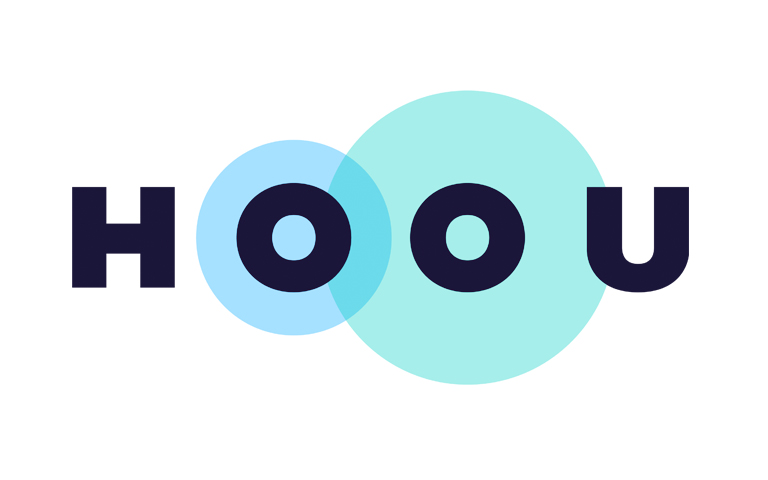
Weitere Beiträge
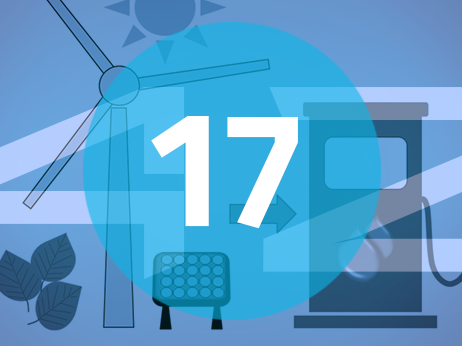
Aktueller Podcast 42
Wir haben uns mit “42” auf den Weg gemacht und Projektinitiator_innen in Forschung und Lehre nach ihrem Werdegang befragt. Deren spannende Geschichten und Antworten hören Sie regelmäßig in unserem Podcast.
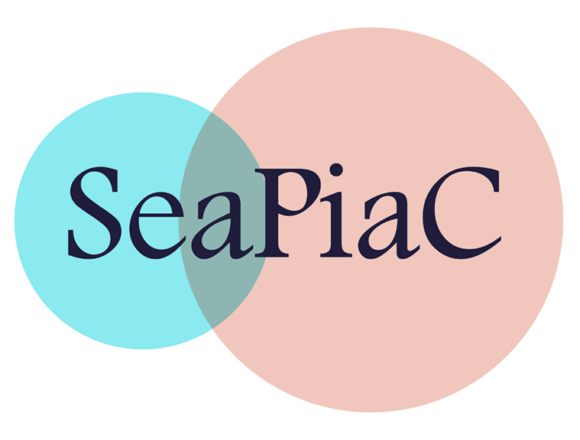
SeaPiaC
The aim of the project is to create a digital collaborative learning environment in which students of TUHH and NCKU collaborate on challenges of sustainable nature-based coastal protection in times of a changing climate.
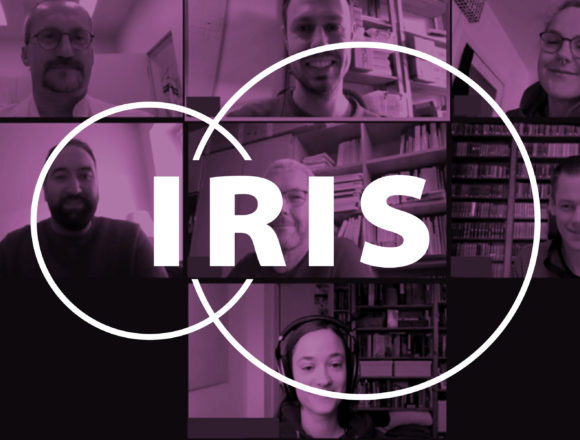
IRIS: Individual Resorbable Intestinal Stents 2020
Ziel des Projektes ist es Menschen künftig helfen zu können, deren Heilungsaussichten und weitere Lebensqualität bislang nicht gegeben sind. Dazu sollten am Ende des Projektes Prototypen für die resorbierbaren Darm-Stents zur Verfügung stehen.
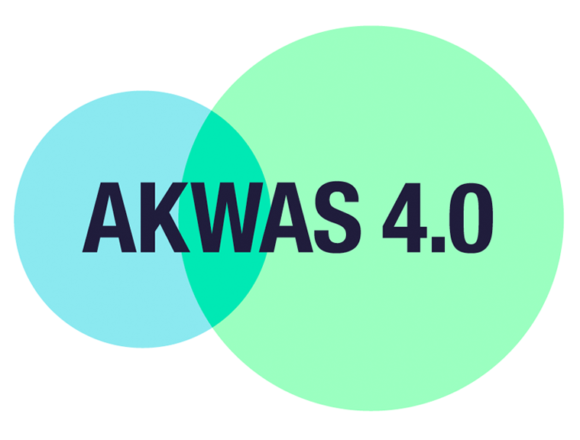
AKWAS 4.0 – Das war das Jahr 2020
AKWAS 4.0 ein Lernangebot für wissenshungrige Klimawandelbegegner mit dem Fokus Anpassung an den Klimawandel in wasserwirtschaftlichen Systemen. Reflexionen aus dem Projektjahr 2020.
